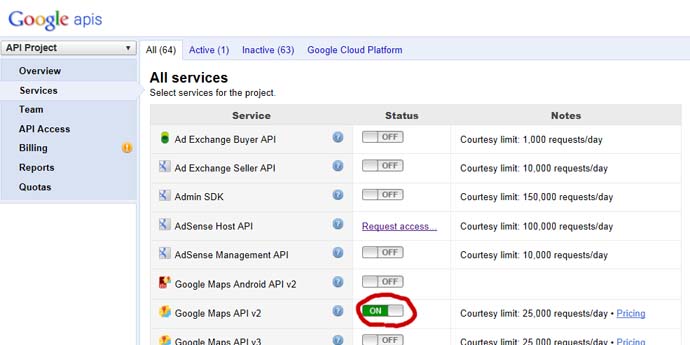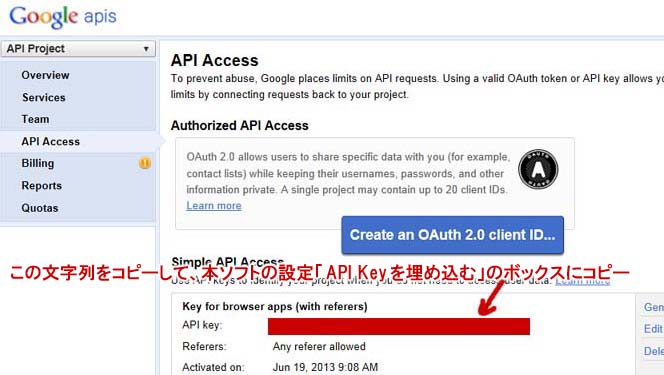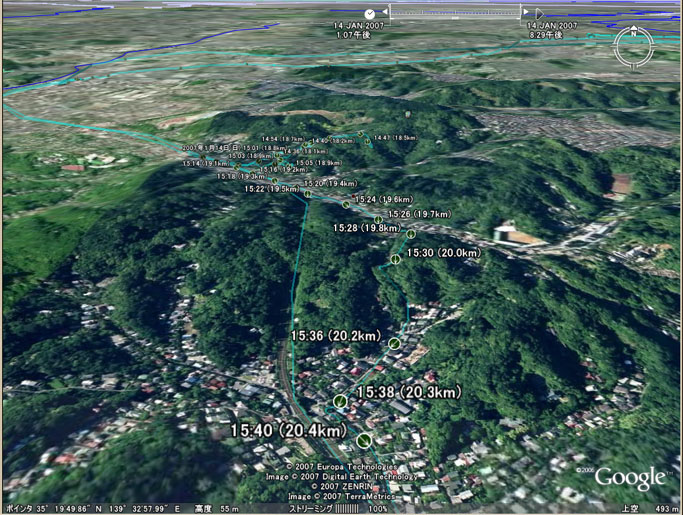はじめに
SONY GPS-CS1Kのログファイルを読み込み、Google Earth用KMLファイル、およびGoogle Maps用HTMLファイルに変換するソフトです。Windows 7/Vista/2000専用です。
(Windows2000のサポートはv2.0β7までとなります)
GPSログ変換ソフトとしてはGPSBabelが有名ですが、GPSBabelのPoints表示がいまいち気に入らなかったので、新たに作成しました。
機能紹介
以下のような特徴があります。
- 経路上のポイントのアイコン表示を、任意の分単位に設定できます。移動していない期間はアイコンを生成しないので、同一地点にアイコンが多数重なることがありません。
(GPSの測定誤差により、実際には静止していてもアイコンができてしまう場合があります) - 電池交換などで複数に分かれてしまったログを、結合して処理できます。
- 移動距離を積算して表示できます。
- 進行方向を矢印で示すアイコンを表示できます。経路上の移動方向が一目でわかります。
(v2.0β1以降、Google Earthで方位を回転しても正しい方向を示すようになりました) - 【Google Earth】時刻情報をKMLに埋め込むことができます(初期設定ではoff)。後述の「時刻情報をKMLに埋め込む場合の注意」をお読みください。
- 【Google Maps】ルート再生機能により、旅路を追いかけながら地図や航空写真を楽しむことができます。アナログ時計や高度計を表示することもできます。
(高度計は誤差が大きいため、初期設定ではoff) - トンネルなどでGPS受信が途切れた区間は、経路の色が変わります。電波が途切れてまっすぐなのか、ほんとうにまっすぐな道なのか(笑)一目でわかります。
- デジカメJPEGファイルのExif情報(撮影時刻)から撮影位置を計算し、航空写真や地図上に配置することができます。元画像へのリンクを含めることもできます(初期設定ではoff、後述「元画像へのリンクを含める場合の注意」をご覧ください)。
- 変換後は自動的にGoogle Earthやブラウザを起動して結果が見られます。
インストール
zipファイルを解凍し、適当なフォルダにコピーして、GPSconvert.exeを起動してください。
アップグレード
古いファイルを、解凍したファイルで上書きコピーしてください。
各種設定は初期値に戻る場合があります。
アンインストール
ファイルをすべて削除してください。レジストリは使用していません。
使い方
まずは旅に出かけます(^^)
デジカメ画像を配置する場合は、撮影前にデジカメの時刻を正確にあわせておくのをお忘れなく。
- 「リストに追加...」ボタンで、GPS-CS1Kのログファイル(*.log)を選択します。複数のログファイルをまとめて選択できます。ウィンドウ上にドラッグ&ドロップしてもかまいません。
間違ったファイルを指定した場合は、削除したいファイルを選択して「リストから削除」ボタンを押すか、「リスト全クリア」ボタンを押して最初からやり直してください。 - デジカメ写真がある場合は「リストに追加...」ボタンで、JPEGファイル(*.jpg)を選択します。複数のJPEGファイルをまとめて選択できます。ウィンドウ上にドラッグ&ドロップしてもかまいません。
(拡張子が.jpg/.jpegのファイルはJPEGリストへ、それ以外のファイルはGPSログリストへと自動的に割り振られますので、ログファイルとJPEGファイルを一緒にドラッグ&ドロップしてかまいません) - KML(Google Earth)とHTML(Google Maps)のいずれを出力するか選択します。
- 「指定...」ボタンを押して、出力するKML/HTMLファイルの保存先とファイル名を指定します。
- 必要に応じて「設定...」ボタンでオプションを指定します。
- 「変換!」ボタンで変換処理が行われ、KML/HTMLファイルが生成されます。
- Google Earthまたはブラウザを立ち上げて結果を見ます。Windows XP SP2以降の場合、HTMLファイルをIEで開くとブラウザ上部にセキュリティ警告バーが出て実行がブロックされます。その場合は警告バーをクリックして「ブロックされているコンテンツを許可」を選択し、「アクティブコンテンツを実行しますか?」で「はい」を選んでください。
時刻情報をKMLに埋め込む場合の注意
「設定...」画面で、『時刻情報をKMLに埋め込む』にチェックを入れた場合には、各ポイントの時刻情報がKMLデータに埋め込まれます。
ただし、以下の点に注意してください。
- 時刻情報を埋め込んだKMLをGoogle Earthに読み込ませた場合、初期状態では「時刻表示バー」が、図1のように左いっぱいにかたよった状態となり、地図上のポイントが最初(出発地)の1 点しか表示されません。
時刻表示バーをマウスでつかみ、図2のようにいっぱいに広げることで、全時刻のポイントが表示されるようになります。
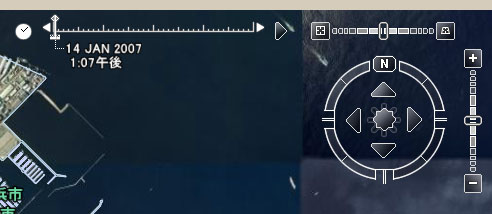
図1 初期状態(時刻表示バーが左いっぱいに偏っている)
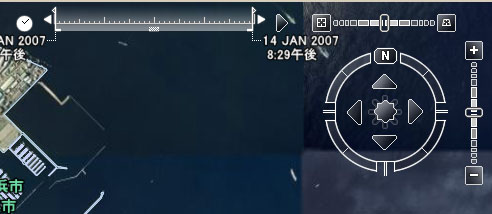
図2 時刻表示バーを操作して、左右いっぱいに広げた状態
Google Maps HTMLをWebサーバにアップロードする場合の注意
生成したHTMLをあなたのWebサイトにアップロードして公開するためには、あなたのページ専用のAPI keyをGoogleから発行してもらう必要があります。
http://www.google.com/apis/maps/ にアクセスし、「Sign up for a Google Maps API key」と書いてある部分をたどると登録画面になります。
API keyを発行してもらったら、設定画面の「API keyを使用する」にチェックを入れ、発行されたkeyを入力してください。生成するHTMLファイルにAPI keyが埋め込まれます。
元画像へのリンクを含める場合の注意
デジカメ写真を配置する場合、元画像へのリンクを含めると、画像をクリックして高解像度の元ファイルを見たり、Google Mapsのルート再生に同期して高解像度の元ファイルを表示したりすることができます。(設定の「元画像へのリンクを含める」をonにしてください)
現状では、「Google Maps HTMLファイルで、生成するHTMLファイルと元画像とのドライブが同一である場合」に限り、相対パスでリンクが生成されます。ファイルを移動する際には、パスの相対構成を変えないように移動してください。また、Webページにアップロードする際も、パスの相対構成を変えないようにしてください。
それ以外の場合、および、Google Earth KMLファイルでは、生成されるリンクは絶対パス(file:///ドライブレター:/フォルダ名/ファイル名)になりますので、元画像を移動したり、DVD-Rに焼いてドライブレターが変わった場合などは、リンクが機能しなくなります。ご注意ください。
高度な設定とFAQ
GPSconvert.exeと同じフォルダにあるGPSconvert.iniファイルを編集することにより、通常は操作できない高度な設定を行うことができます。
(ソフトの誤動作の原因となりますので、編集には十分ご注意ください)
[Common] はGoogle EarthとGoogle Mapsに共通の設定、
[GoogleEarth] はGoogle Earthに固有の設定、
[GoogleMaps] はGoogle Mapsに固有の設定です。
Q.
ポイントを示すアイコンが小さすぎる、または大きすぎるのですが。
A1.
[GoogleEarth] の normal_icon_size(通常:初期値80)、およびfocus_icon_size(フォーカスが当たったとき:初期値100)を変更してください。それぞれ、元のアイコンの大きさに対する%です。
A2.
[GoogleMaps] の icon_size(初期値28)を変更してください。こちらの単位はピクセルです。
Q.
軌跡をあらわす線が細すぎる、または太すぎるのですが。
A.
[GoogleEarth] のline_width(初期値3)、ないし[GoogleMaps] の line_width(初期値5)を変更してください。単位はピクセルです。
注意 Google Earthで、上記の設定を行っても線の太さが変わらない場合があるとのご報告がありました。この方の場合、Google Earthの「ツール」-「オプション」の「3Dビュー」で、グラフィックモードをDirectXからOpenGL(デフォルト)に変更すると、線の太さがきちんと反映されて描画されたそうです。
Q.
軌跡をあらわす線の色を変えたいのですが。
A1.
[GoogleEarth] のline_color(通常色:初期値64eeee17)、およびnoradio_line_color(電波受信がとだえた時の色:初期値a0606000)を変更してください。16進数でそれぞれα(透明度)、B、G、Rです。
A2.
[GoogleMaps] のline_color(通常色:初期値00ffff)、noradio_line_color(通常色:初期値006060)を変更してください。16進数でR、G、Bです。
ならびに line_alpha(透明度:初期値50)も変更できます。単位は%です。
Q.
日本時間でなく、海外の現地時間で日時を表示したいのですが。
A.
[Common]の GMT(初期値9.0:日本時間) を、現地時間のUTCとの差に変更してください。ただし、KMLに埋め込まれる時刻は、GMTの値にかかわらずUTCで記述されます。
Q.
徒歩で使用しています。計算される距離が、実際より短いように思うのですが。
A.
自動車での移動を基準にしていますので、50m以上の移動に対して距離を積算するようになっています。[Common] のminimum_interval(初期値50:単位メートル)をより小さな値、例えば20程度にすると、より細かい動きに追従して距離を計算できます。ただし、あまり小さな値にすると、静止していてもGPS測定の誤差を移動距離として計算してしまいます。
Q.
実際は静止しているのに、GPSの測定誤差のせいで、ポイントのアイコンがごちゃごちゃと生成されてしまいます。
A.
[GoogleEarth] のminimum_movement(初期値2)および [GoogleMaps] のminimum_movement(初期値10)をより大きな値にすると、より大きな誤差でも無視するようになります。ただし、あまり大きな値にすると、実際には歩行していても静止とみなされ、アイコンが生成されなくなってしまいます。
Q.
電波が何秒以上途切れた場合に、経路の色が変わるのですか。
A.
初期設定では60秒です。[Common] の radio_timeout(単位:秒)を変更すれば調整できます。
Q.
地図表示のズームの初期値が気に入らないのですが。
A.
初期設定では、経路全体が地図に収まるように自動的にズームが設定されます。[GoogleMaps] の api2_zoom(初期値-1:自動)を、0以上の値にすると、経路の開始点を地図の中心として、設定したズームレベルで起動するようになります。
Q.
Google Mapsで、デジカメ元画像を表示する子ウィンドウのサイズを変えたいのですが。
A.
[GoogleMaps] の jpeg_child_window_width(初期値640)および jpeg_child_window_height(初期値680)を変更してください。単位はピクセルです。
Q.
方位アイコンを使用していたのですが、ある日突然アイコンがすべて×印になってしまいました。
A.
お使いのPCがインターネットに接続されているか、ご確認ください。
Q.
インターネットにつながっているのに、アイコンがすべて×印になってしまいました。
A.
方位アイコンは、私のWebサーバにアップロードしたものをお使いいただいていますが、このWebサーバは今後もご提供をお約束するものではなく、予告なく提供を終了することがあります。
その場合は、本ソフトのiconディレクトリに同梱の方位アイコン(pngファイル)を、ご自身のWebサーバにアップロードしたうえ、[Common] の icon_url を、アイコンをアップロードしたURLに変更してください。
Q.
設定をいじりすぎて動作がおかしくなりました。
A.
GPSconvert.iniを消してください。次回起動時に初期設定で新たに作成されます。
Q.
GPS-CS1K以外のログは使えませんか。
A.
NMEA-0183フォーマットのGPRMC行(高度表示を行う場合はGPGGA行を含む)しか見ていませんので、同じフォーマットのログであれば基本的に動作可能と思われます。
ただし、極端に短い時間間隔/長い間隔でロギングされたものなど、GPS-CS1Kの動作(15秒に1回の測位)と大きく異なる動作をする機種の場合には、ルート再生などに支障をきたすと思われます。
以下に、ご質問をいただいた機種について、フォーマットの変換方法を示します。
Garmin Edge305 trkファイル
http://homepage1.nifty.com/gigo/GPS/gpslogcv.html
で公開されているGPSLogCvをダウンロードして解凍し、
実行ファイルの gpslogcv (もしくは gpslogcv.exe)のファイル名を
trk2nme (もしくは trk2nme.exe)に変更します。
そのうえで、お手持ちのtrkファイルをドラッグして、trk2nmeのアイコンの上にドロップすると、
nmeファイルが新たに生成されます。
このnmeファイルを、拙作ソフトに読み込ませていただければ、処理が可能です。
Q.
デジカメ写真の時刻設定がずれていたのですが。
A.
F6 ExifやDe4Exifなどの修正ツールで時刻をあわせてから、本ソフトに入力してください。
Q.
JPEGファイルのExif情報に緯度経度が書き込まれている場合はどうなりますか。
A.
Exif情報に緯度経度が入っていても使用しません。あくまで撮影時刻をもとに、GPSログから撮影位置を割り出して表示します。
従いまして、撮影時刻がExifに書き込まれていないJPEGファイルは処理できません。ご容赦ください。
Disclaimer
本ソフトは個人使用に限りフリーです。
本ソフトの使用により起きた損害等につきましては作者は一切の責任を負いません。
本ソフトのアップグレード、バグフィクス等に対する責任も負いません。
作者許諾のもと、ハンファ・ジャパン社製「Location Plus A1」製品ページおよびマニュアルにおいて本ソフトをご紹介いただいておりますが、作者とハンファ・ジャパン社はなんら契約関係になく、作者は当該製品の使用に伴うサポートの義務を負いません。また、本ソフトの使用により起きた損害等につきましてハンファ・ジャパン社は責任を負いません。
以上をご了承いただいたうえでご使用ください。
本ソフトは今後も変更が予定されていますので、ファイルの転載はご容赦ください。
本ページへのリンクは自由です。
商用利用、もしくは雑誌等への掲載(ないか(^^;)の場合は、事前に下記メールアドレスまでご相談ください。
何かございましたら以下のメールアドレスまでご連絡ください。(スパム対策のため、@をあっとまーくと記載しています)
onishi.takayuki あっとまーく gmail.com
著作者: T.Onishi(たかゆき) & M.Ikeda
配布ページ http://www3.plala.or.jp/takayuki/gps/
謝辞
本ソフトのルート再生機能(Google Maps)は、windyさん作のGoogle Maps/Earth活用ツール『轍』が出力するJavaScriptコードを参考とさせていただきました。本ソフトとは比較にならないほどの多機能を誇るソフトですので、皆さまもぜひお試しください。
また、アナログ時計表示のJavascriptコードはHIMAJINさんのページを参考とさせていただきました。
This software is based in part on the work of the Independent JPEG Group.